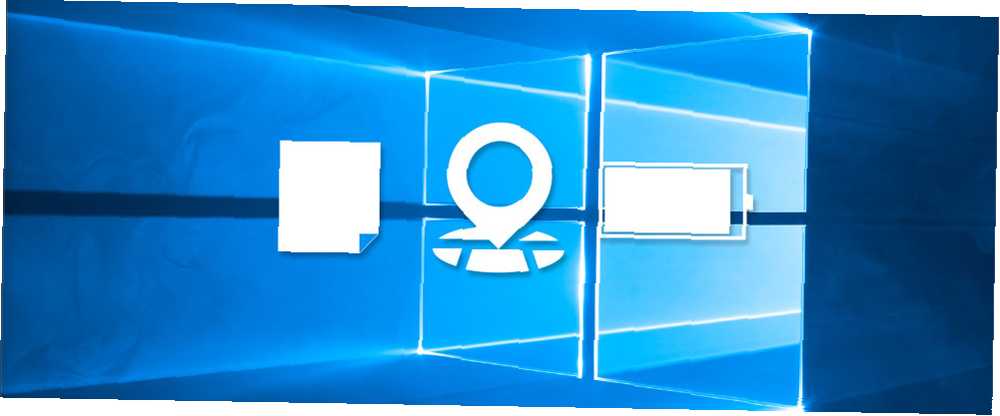
Michael Fisher
0
4729
1128
Windows 10 er anderledes og ændrer konstant. Du bliver aldrig færdig med at udforske nye funktioner og værktøjer 10 Overraskende grunde til, at du kan lide Windows 10 10 Overraskende grunde, hvorfor du vil kunne lide Windows 10 Det er næsten sejt at hader på Windows 10 i disse dage. Lad ikke det fratage dig alle de fordele, Windows 10 medfører! Vi viser dig, hvad du går glip af. . Denne artikel hjælper dig med at finde tricks, du muligvis har gået glip af indtil videre.
Hvis du har din egen undervurderede Windows 10-funktion til at dele, så lad os vide det i kommentarfeltet.
1. Offline kort
Hvis du planlægger en tur til et bestemt område og ønsker at bruge et kort uden at dræne dine data, kan du bruge Map-appen i Windows 10 og downloade de relevante data til offline visning.
Tryk på for at komme i gang Windows-nøgle + I for at starte indstillinger. Naviger derefter til System> Offline kort. Klik Download kort og du kan vælge hele lande eller regioner.
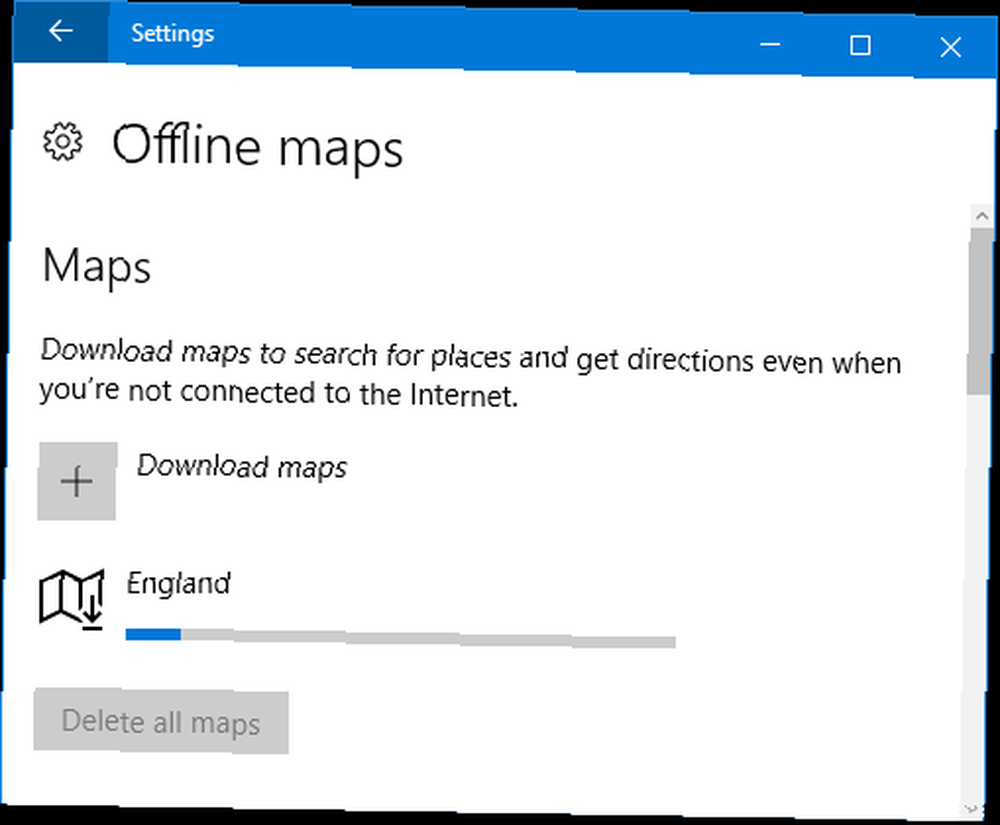
Lav en systemsøgning efter Kort og vælg det relevante resultat - det leveres forudinstalleret med Windows 10. Du kan nu søge efter steder og få rutevejledning på de offline kort, som du har downloadet, uden at have brug for en internetforbindelse.
2. Sticky notes
Okay, der er intet banebrydende med virtuelle sticky notes på dit skrivebord Post-It til din skærm - 6 Sticky note-apps til Windows Post-It til din skærm - 6 Sticky Note-apps til Windows Post-its på dit skrivebord eller startskærm kan være meget nyttigt til at huske små, men vigtige mængder information. Stop med at rodet op på dit skrivebord og gå digital med disse fantastiske sticky notes apps. . Men når du hurtigt vil notere en tanke eller en opgave, er det den perfekte applikation til at håndtere den.
For at indlæse skal du foretage en systemsøgning efter sticky notes og vælg det relevante resultat. Klik på plus tegn for at tilføje flere sticky notes og tre prikker for at ændre en note's farve. Klik på skraldespand sletter noten.
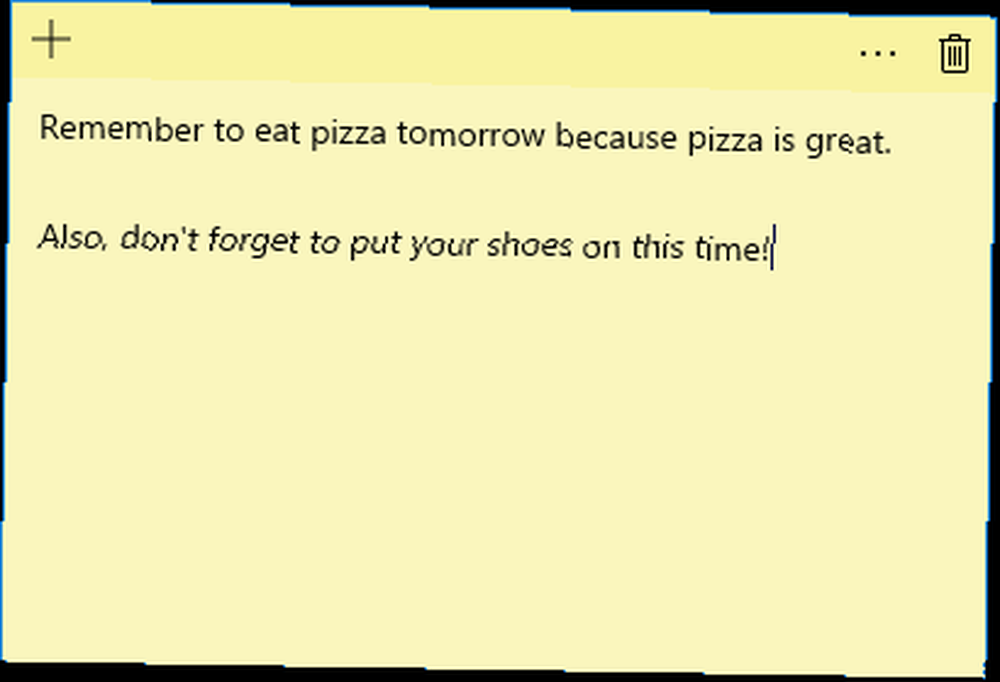
I Windows 10 integreres Sticky Notes med en ny funktion kaldet Windows Ink. Dette betyder, at du kan skrive direkte på den klistrede note, og Windows Ink registrerer automatisk din håndskrift. Nogle ord bliver blå, hvilket indikerer, at du kan handle mod dem. For eksempel kan du trykke på “i morgen” og vend noten til en påmindelse.
3. Opgavevisning og virtuelle desktops
Trykke Windows-tast + fane for at få adgang til opgavevisning. Her finder du alle dine åbne vinduer, og du kan klikke på eller bruge dine tastaturpile til at flytte til en bestemt.
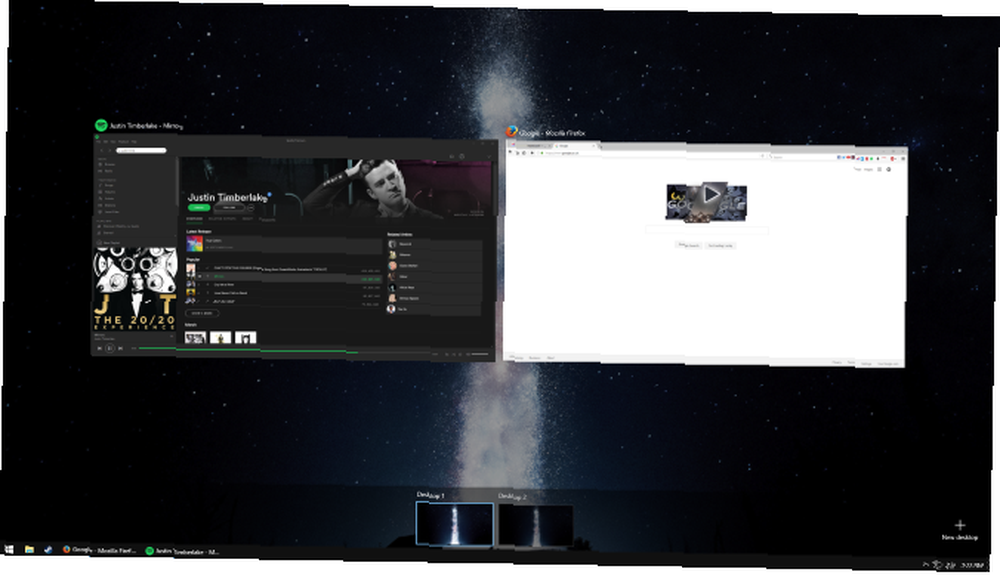
Det er alt sammen godt og godt, men ikke særlig specielt i betragtning af at du kan bruge Alt + fane med samme virkning. Hvad der er bemærkelsesværdigt her er virtuelle desktops En introduktion til Virtual Desktop & Task View i Windows 10 En introduktion til Virtual Desktop & Task View i Windows 10 Windows 10s nye Virtual Desktop og Task View funktioner er livskvalitetsforbedringer, som du ikke bør overse . Her er hvorfor de er nyttige, og hvordan du kan begynde at drage fordel af dem lige nu. . Det er en funktion, som andre operativsystemer har understøttet i et stykke tid, og nu er Windows 10 endelig ombord.
Klik Nyt skrivebord nederst til højre, og du kan oprette et nyt virtuelt skrivebord, der kan indeholde egne vinduer. For eksempel kan du bruge et skrivebord til arbejde og et andet til fritid. Dette er dybest set en softwareløsning, der understøtter dem, der ikke har flere fysiske skærme. Hvordan man kan være mere produktiv med dobbelt skærme Sådan kan man være mere produktiv med dobbelt skærme Du har brug for plads til flere dokumenter, for at få et overblik og hurtigt skifte mellem opgaver. Hvad der gælder for dit skrivebord, gælder også dit virtuelle arbejdsområde. Vi viser dig, hvordan det betyder noget. .
4. Snap
Snap er ikke en funktion, der er ny i Windows 10, men det er en, der har set nogle gode forbedringer, som du sikkert øger din produktivitet. Hvis du er en person, der konstant jonglerer med masser af vinduer, kommer Snap godt med.
Træk et vindue til siden af skærmen eller et hjørne, og slip. Vinduet ændres derefter automatisk, eller klikkes på det sted. Det giver dig også mulighed for at vælge, hvilket vindue du vil klikke ved siden af. En særlig nyttig funktion er, at adskilt klikkede vinduer ændrer størrelse samtidig, når de justeres.
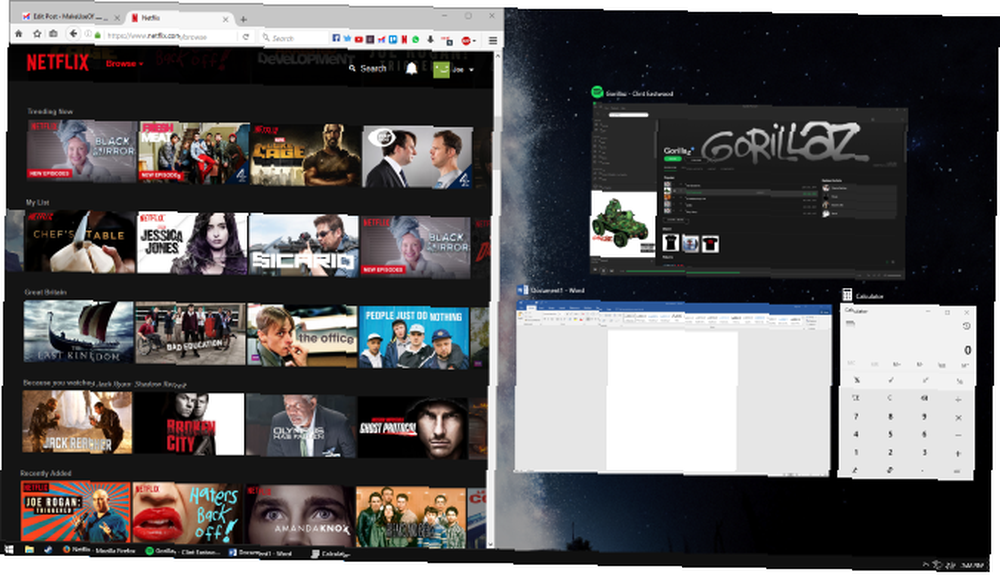
For at ændre dine Snap-indstillinger skal du trykke på Windows-nøgle + I at indlæse indstillinger og navigere til System> Multitasking. Her kan du aktivere eller deaktivere specifikke funktioner, f.eks. Hvad der sker, når du klikker på et vindue.
5. Projicering til denne pc
Du kan projicere skærmen på en Windows 10-computer eller -telefon Sådan castes din Android-skærm til Windows 10 med Miracast og tilslut Sådan castes din Android-skærm til Windows 10 Med Miracast og tilslut I Windows 10 version 1607 kan du trådløst cast din Android skærm til dit skrivebord ved hjælp af Connect-appen. Vi viser dig, hvordan du indstiller dette magiske skærm spejl. til en anden Windows 10-computer, forudsat at begge er tilsluttet det samme Wi-Fi-netværk.
Tryk på for at komme i gang på computeren, der vil modtage projektionen Windows-nøgle + I for at åbne Indstillinger og derefter navigere til System> Projekter til denne pc. Vælg fra den første rulleliste Fås overalt på sikre netværk. Du kan forlade de andre indstillinger eller tilpasse dem til dine præferencer.
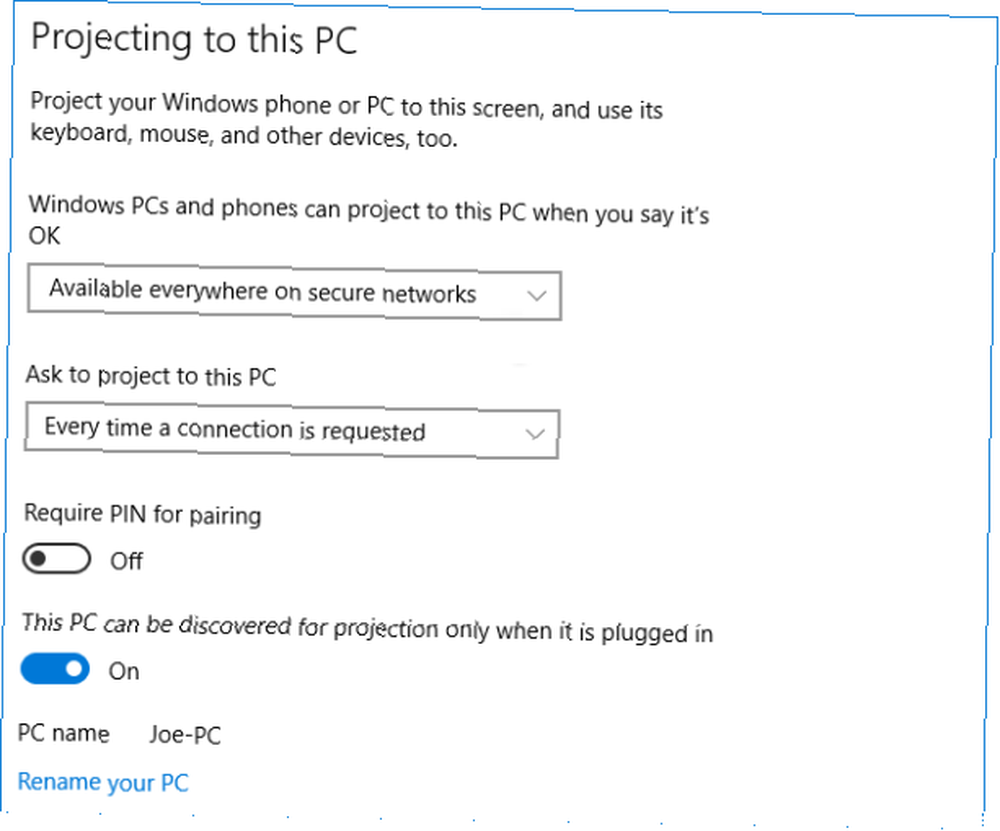
Tryk på på den enhed, du vil sende fra Windows-tast + A for at åbne Action Center. Klik Opret forbindelse og vælg derefter den modtagende enhed på listen. Du kan markere feltet for at tillade tastatur eller mus input og Skift projiceringstilstand hvis du hellere vil bruge den anden enhed som en anden skærm i stedet for som et direkte spejl.
6. Batterisparer
Hvis du er en der bruger din Windows 10-enhed mens du er på farten, er batterisparer en fantastisk funktion. Kan du forlænge batteriets levetid med Windows 10-batterisparer? Kan du forlænge batteriets levetid med Windows 10 batterisparer? Arbejder du med Windows 10 og ønsker at bevare din bærbare batteris levetid? Tjek Battery Saver for at sikre dig, at du får mest muligt ud af enhver opladning. det vil hjælpe dig med at få mest muligt ud af en enkelt opladning. Det gør ting som at sænke din enheds skærm, slukke push-meddelelser og forhindre universelle apps i at køre i baggrunden.
Tryk på for at justere indstillingerne Windows-nøgle + I og derefter navigere til System> Batteribesparer> Indstillinger for batterisparer. Her kan du ændre, når batterisparer automatisk tænder for sig selv, og du kan tillade bestemte funktioner, som det normalt deaktiverer for at spare energi.
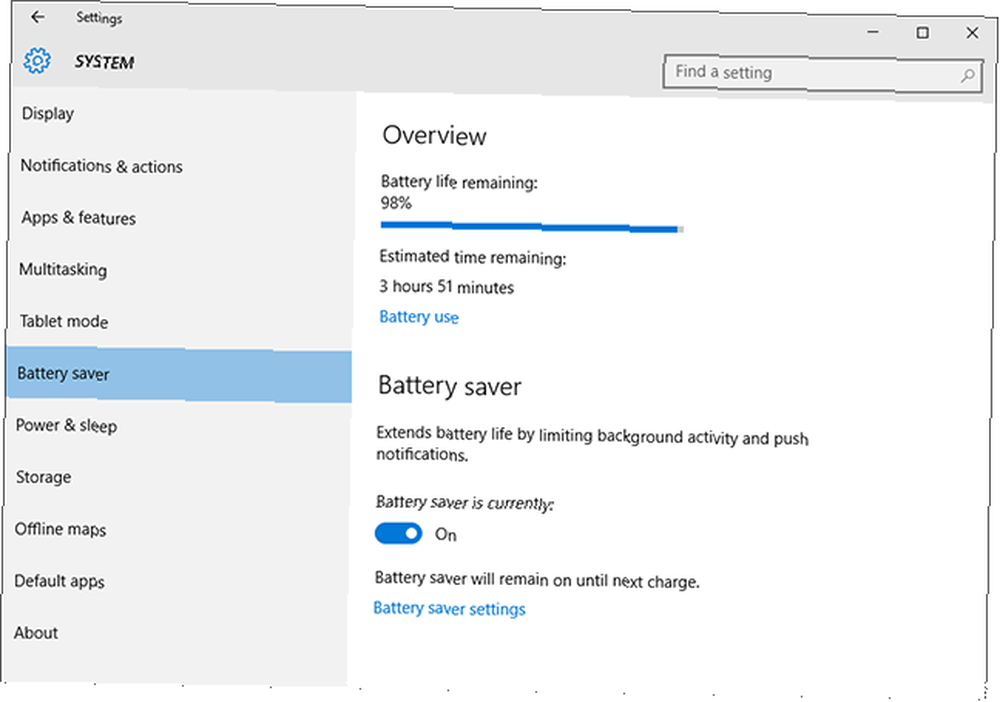
Tryk på for at tænde for batterisparer når som helst Windows-tast + A for at åbne Action Center og derefter klikke på Batterisparer. For mere hjælp med batteriet, se vores guide til identifikation af apps, der tømmer dit batteri. Sådan identificeres apps, der ødelægger batteriets levetid i Windows. Sådan identificeres apps, der ødelægger batteriets levetid i Windows. Begrænset batterilevetid kan være så irriterende. Windows 10 introducerede flere forbedringer af batteriets levetid, men nogle applikationer suger muligvis stadig levetiden ud af din computer. Vi viser dig, hvordan du øger din Windows 10 ... .
Undervurder ikke Windows 10
Vi ved alle om de store funktioner som Cortana, den virtuelle assistent, men vi har vist, at Windows 10 er meget mere end først møder øjet.
Windows 10 forbedres konstant, når Microsoft skubber opdateringer ud. I august ankom jubilæumsopdateringen, og i foråret 2017 kommer Creators Update en kig ind i Windows 10 Creators Update En kig ind i Windows 10 Creators Update Microsoft har netop annonceret den næste store Windows 10-opgradering. Oprettelsesopdateringen kommer til 400 millioner brugere i foråret 2017. Her er højdepunkterne på onsdagens Windows 10-begivenhed. din vej. Da Windows 10 vil ændre sig over tid, kan den funktion, du tror mangler nu, komme sammen i fremtiden.
Hvad tror du er Windows 10s mest undervurderede funktioner? Hvilke tror du har brug for nogle forbedringer?











